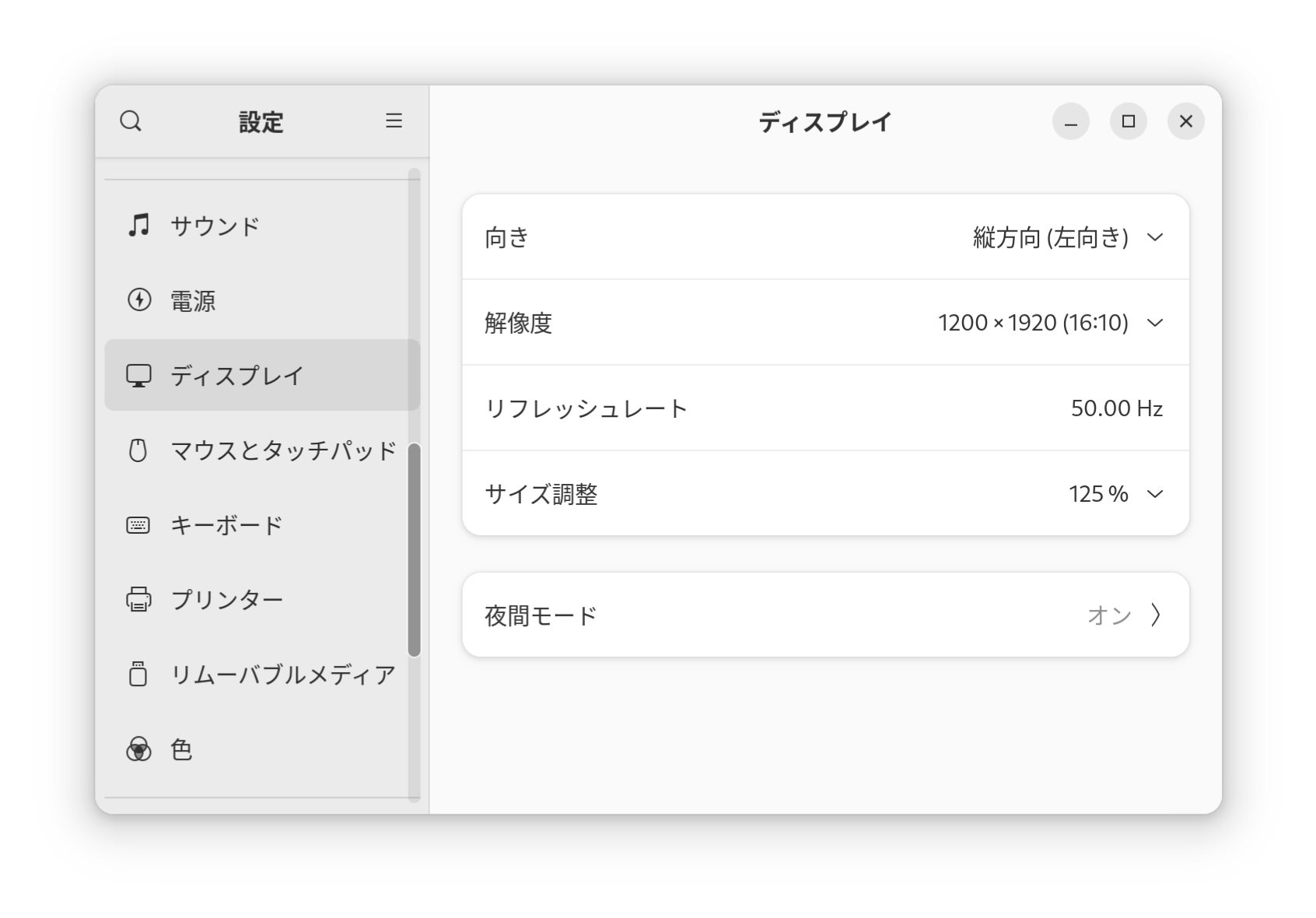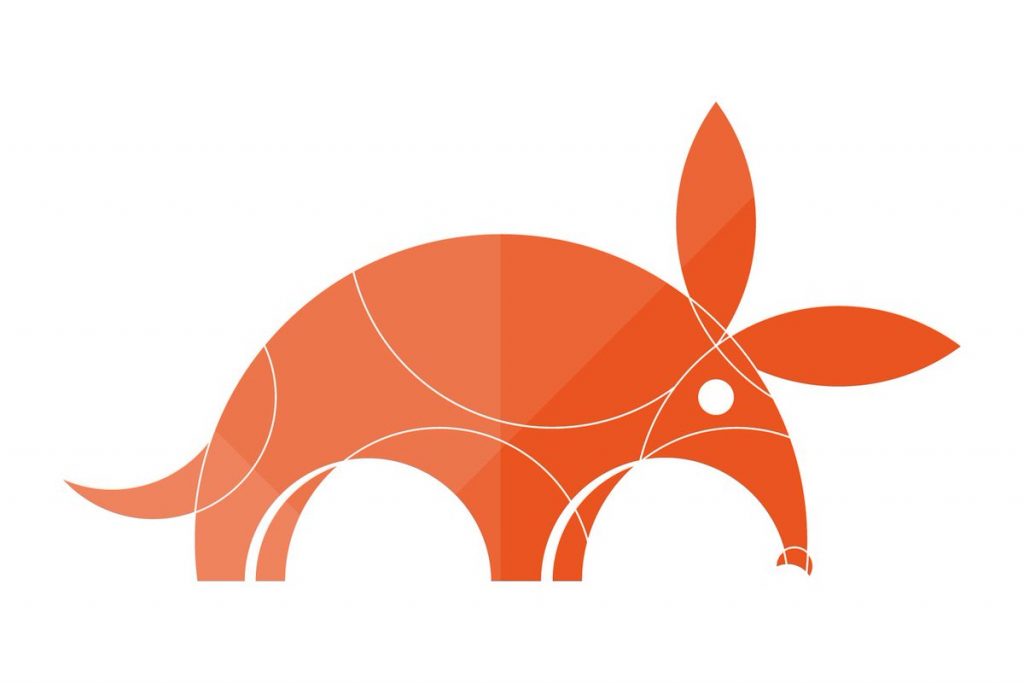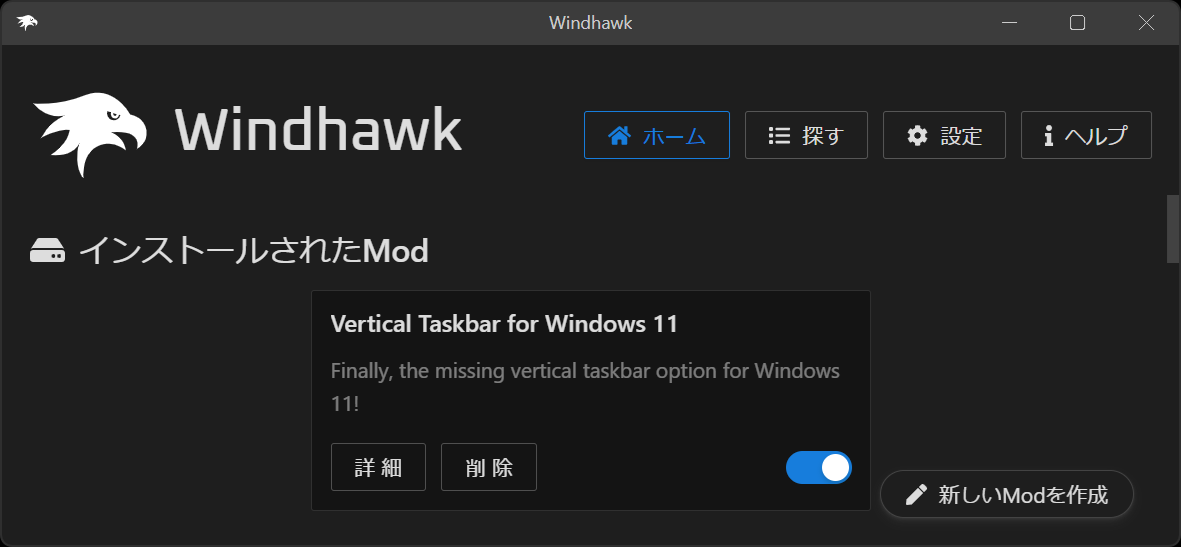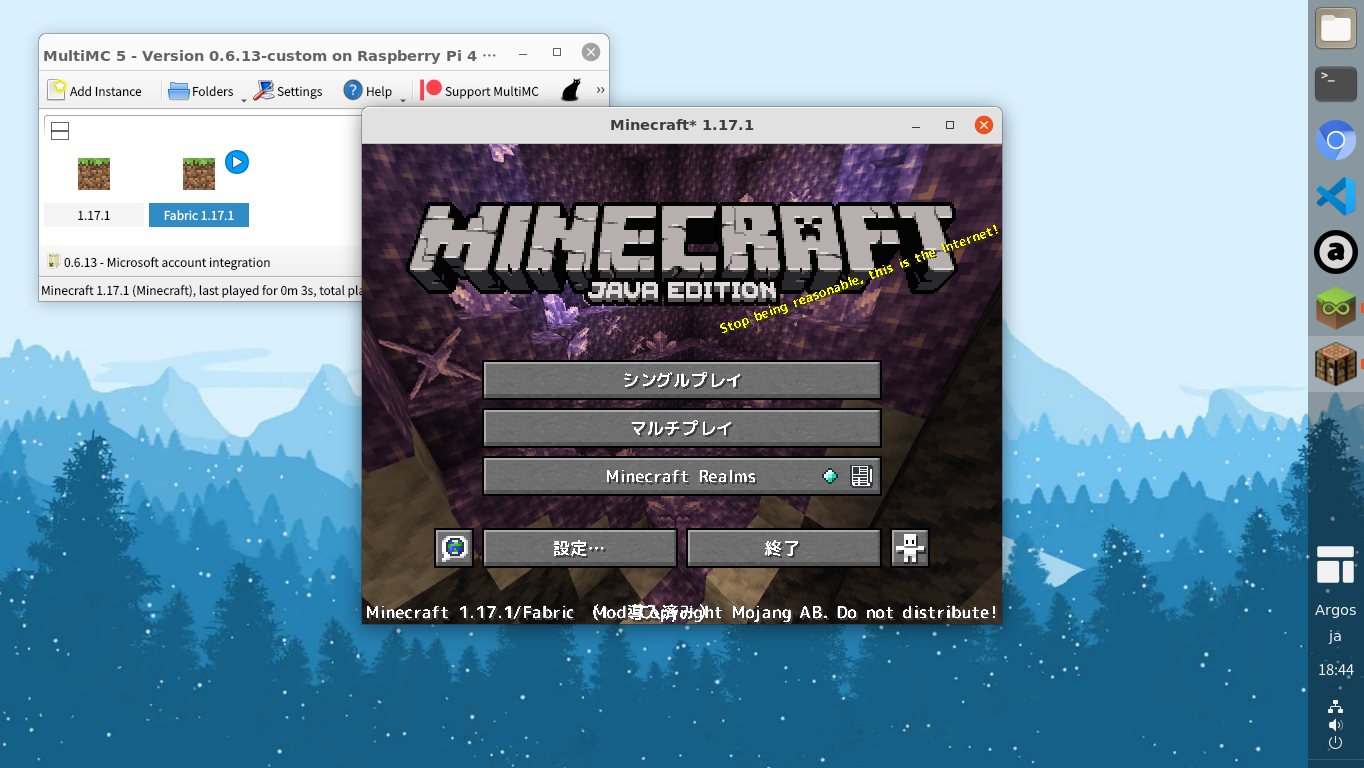CHUWI MiniBook X N100

https://store.chuwi.jp/products/minibook-x-n100
CHUWI MiniBook X N100が届いたから環境設定と動作確認をしてみよう。
2023/11/06 更新
Kernel 6.6-rc5 を導入するとサスペンドからの復帰時の画面の乱れは解消した。
ただし、Bluetooth が無効になったので以下のようにシンボリックリンクを張り直す必要があった。
cd /usr/lib/firmware/intel/ |
2023/11/15 更新
Kernel 6.6.1 とlinux-firmware が更新された。こちらは問題なさそう。
- Ubuntu
mainline(mainline-gtk)で導入する - Arch Linux
普通にアップデートすると導入される
2023/11/19 更新
Wayland 向けのタッチスクリーン環境対策版を導入する。Xorgなら通常版でも問題ない。
- GNOME Shell 拡張機能:Dash to Panel
https://github.com/matt1432/dash-to-panel-touch-fix.git - GNOME Shell 拡張機能:ArcMenu
https://gitlab.com/arcmenu/ArcMenu/-/wikis/Install-From-Source-Guide
2023/12/03 更新
MiniBook Xは画面の倍率を100%か125%で利用すると見やすいのですが、LinuxのWaylandで125%とする場合には注意が必要です。
Waylandにネイティブ対応のアプリケーション(Firefox 等)の場合は問題ありませんが、ネイティブ非対応のアプリケーション(Chrome, Electron)の場合に機能に制限があります。
https://monorail-prod.appspot.com/p/chromium/issues/detail?id=1183262
| OS | ブラウザ(設定) | 画面の質 | IME文字入力 |
|---|---|---|---|
| Windows 11 | Firefox | ✔ | ✔ |
| Chrome | ✔ | ✔ | |
| Ubuntu / Arch Linux | Firefox | ✔ | ✔ |
| Chrome(標準) | NG | ✔ | |
| Chrome(Waylandモード) | ✔ | NG |
これは以下の対応状況の結果のようです。
| text input | Mutter(Waylandコンポジタ) | Firefox | Chrome |
|---|---|---|---|
| v1 | 非対応 | ✔ | ✔ |
| v3 | ✔ | ✔ | 非対応 |
--gtk-version=4を指定することでIME文字入力できるようになりました。
https://ktkr3d.github.io/2023/12/03/Fractional-Scaling-on-Wayland/
動作確認結果 (随時更新)
💿対象OS
- A: Windows 11 Home
- B: Ubuntu 23.04
💻本体確認結果 (動作OK: ✔ / 動作せず: ✗ / 未確認: )
🎮外部機器接続確認結果 (動作OK: ✔ / 動作せず: ✗ / 未確認: )
- B2: 映像出力OKだがタッチが反応しない。GNOME 45で再確認
環境設定
🧰UEFI (BIOS)
- UEFI BIOS設定:
F2キー - ブートデバイス選択:
F7キー
🪟Windows 11 Home

- HWiNFO
https://www.hwinfo.com/
初期状態をレポート出力しておく - タスクバーを右に
ExplorerPatcher
https://github.com/valinet/ExplorerPatcher/releases - Windows Terminal
https://apps.microsoft.com/store/detail/windows-terminal
WTの自動起動設定は使わずにshell:startupで引数-w _quakeを指定して起動 - WSL
UbuntuをWSL2のsystemd指定で導入 - Visual Studio Code またはcode-server
https://ktkr3d.github.io/Visual-Studio-Code/ - Kodi
https://kodi.tv/download/windows/ - 左 Alt を無変換モード、右 Alt をかな漢字変換モード
alt-ime-ahk
https://github.com/karakaram/alt-ime-ahk/releases
自動起動にしておく - Battle.net Client / World of Warcraft
https://www.blizzard.com/ja-jp/download
1280x720の解像度にして25人Raidプレイに耐えられました。これはすごい!
Havoc Demon Hunter以外でも試したい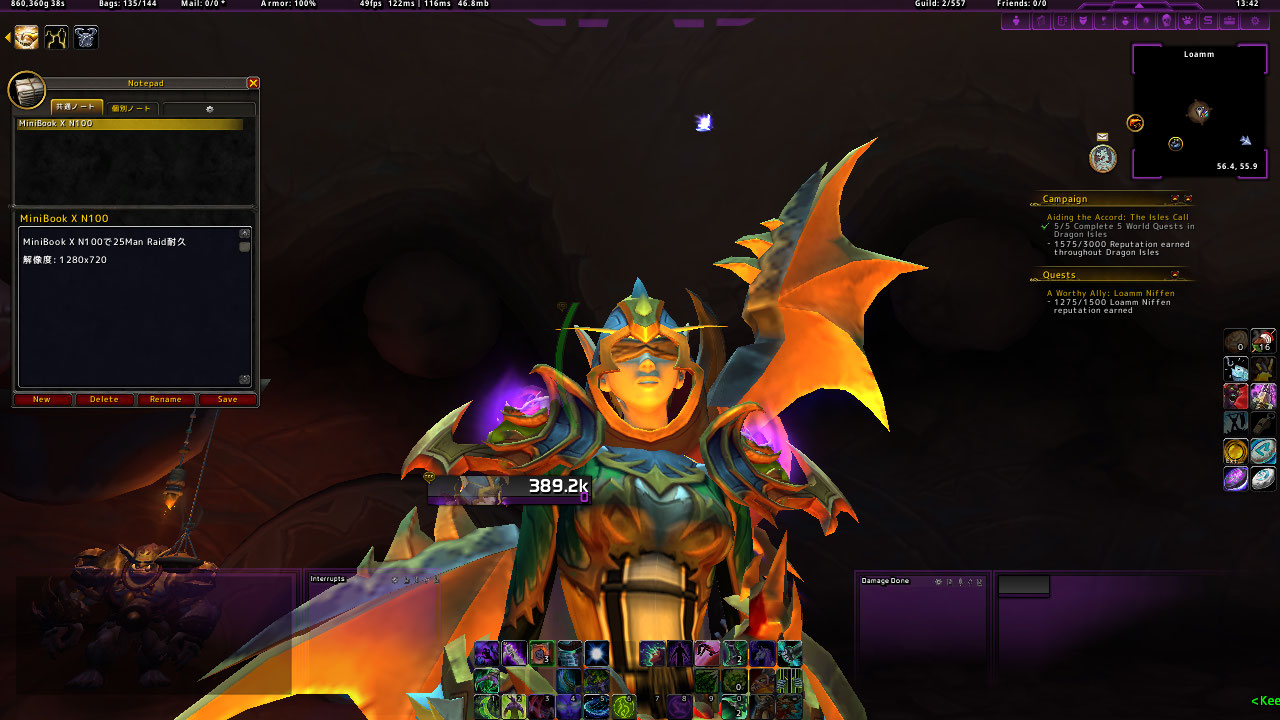
🐧Ubuntu 23.04
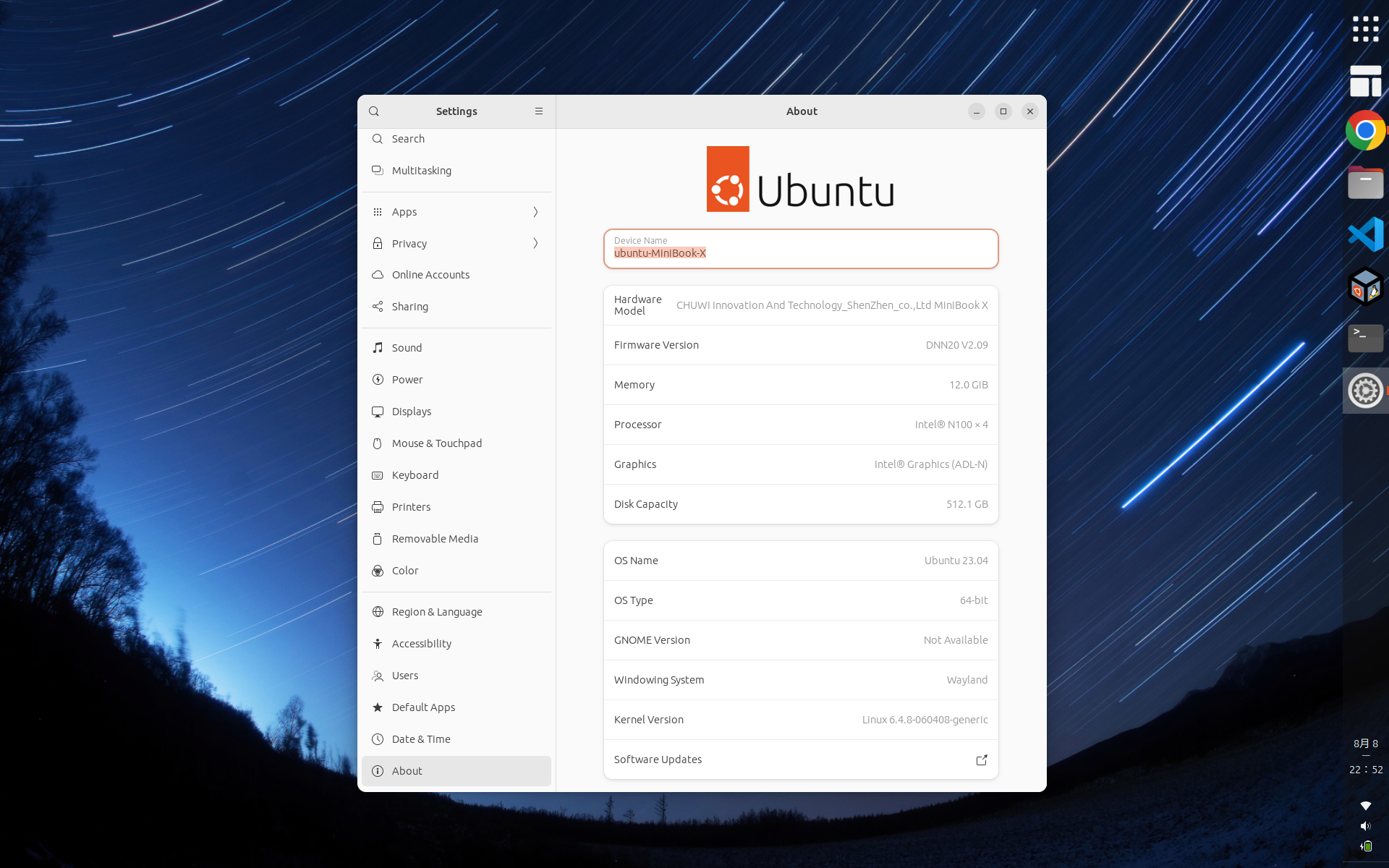
- Ubunutu ISO
https://ubuntu.com/download/desktop
Ventoy USBメモリにISO をコピー、USB Type-C ⇔ Type-A 変換経由でブート - gparted で512GB(477GiB)ストレージのパーティションを再構成
- Intel Wi-Fi 6 AX101Mainline Kernels アプリからカーネル6.4をインストール
sudo add-apt-repository ppa:cappelikan/ppa
sudo apt update && sudo apt full-upgrade
sudo apt install mainline - Bluetooth別のファームウェアで代替
cd /usr/lib/firmware/intel/
sudo ln -s ibt-1040-4150.ddc ibt-0040-1050.ddc
sudo ln -s ibt-1040-4150.sfi ibt-0040-1050.sfi - Ubuntu / GNOME Shell 基本設定
https://ktkr3d.github.io/ubuntu/
Google Chromeはネイティブパッケージを使用(chrome-gnome-shell連携したいので) - Visual Studio Code またはcode-server
https://ktkr3d.github.io/Visual-Studio-Code/ - Kodi
sudo apt install software-properties-common
sudo add-apt-repository -y ppa:team-xbmc/ppa
sudo apt install kodi - 左 Alt を無変換モード、右 Alt をかな漢字変換モード
sudo apt install fcitx5-mozc
im-config -n fcitx5
rebootfcitx5-config-qt
- 一時的に第一入力メソッドに切り替える: ー
- 入力メソッドを有効にする: 右 Alt
- 入力メソッドをオフにする: 左 Alt
Altでメニューバーにフォーカスする場合があるので2回連続押下するとよいかも
Comments